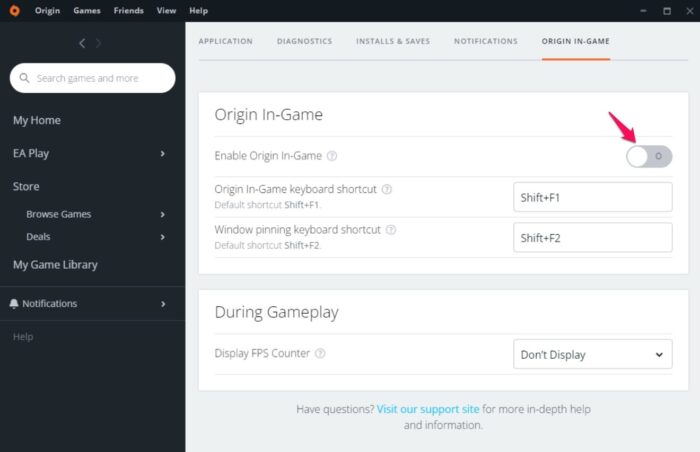In diesem Beitrag werden wir darüber sprechen, wie der Fehlercode behoben werden kann c0000005 an Apex-Legenden. Apex Legends wurde von Respawn Entertainment entwickelt und ist ein Battle-Royale-Helden-Shooter-Spiel. Es ist ein kostenloses Spiel und auf PC, Xbox, PlayStation usw. verfügbar. Viele Benutzer haben jedoch berichtet, dass sie beim Öffnen von Apex Legends unter Windows 11/10 auf den Fehlercode c0000005 gestoßen sind dasselbe Problem, fahren Sie mit der Anleitung zur Fehlerbehebung fort, um das Problem zu beheben.

Beheben Sie den Fehlercode c000000 in Apex Legends
So beheben Sie den Fehlercode c000000 in Apex Legends auf einem Windows 11/10-PC:
- Führen Sie Apex Legends im Administratormodus aus
- Ändern Sie die FPS von Apex Legends
- Spielen Sie Apex Legends im Fenstermodus
- Deaktivieren Sie die Ursprungsüberlagerung
- Setzen Sie die EasyAntiCheat-Priorität auf Niedrig
- Cloud-Speicher deaktivieren
- Reparieren Sie EasyAntiCheat
Sehen wir uns nun all diese Lösungen im Detail an.
1]Führen Sie Apex Legends im Administratormodus aus
Der allererste Grund, warum Sie auf das erwähnte Problem stoßen, ist, dass Sie dem Spiel keine Administratorrechte zur Verfügung gestellt haben. Apex Legends ist eine solche Anwendung, die Administratorrechte erfordert, um ohne Probleme ausgeführt zu werden. Wenn Sie jedoch nicht alle Rechte bereitgestellt haben, werden Sie höchstwahrscheinlich mit der Fehlermeldung konfrontiert. So führen Sie Apex Legends im Administratormodus aus.
- Öffnen Sie das Startmenü und suchen Sie nach Origin.
- Klicken Sie mit der rechten Maustaste auf die Origin-App und führen Sie sie im Administratormodus aus.
- Starten Sie jetzt Apex Legends und prüfen Sie, ob das Problem behoben ist oder nicht.
Alternativ können Sie im Startmenü nach Apex Legends suchen, mit der rechten Maustaste darauf klicken und die Option Als Administrator ausführen auswählen. Überprüfen Sie, ob das Problem behoben ist oder nicht.
2]Ändern Sie die FPS von Apex Legends
Apex Legends ist ein Online-Multiplayer-Spiel. Wie reibungslos das Spiel auf Ihrem System läuft, hängt also von den Frames pro Sekunde im Spiel, auch FPS genannt, ab. Viele Benutzer haben gesagt, dass das Problem behoben wurde, indem die FPS von Apex Legends im Spiel begrenzt wurden. Sie können dies tun, indem Sie die folgenden Schritte ausführen.
- Starten Sie zunächst den ursprünglichen Client auf Ihrem Windows 11/10.
- Navigieren Sie nun zur Spielebibliothek und suchen Sie die Apex-Legende.
- Klicken Sie mit der rechten Maustaste auf das Spiel und wählen Sie aus dem Kontextmenü das Spieleigenschaften Möglichkeit.
- Tippen Sie im Popup-Fenster auf die Erweiterte Startoptionen Tab.
- Geben Sie im Abschnitt mit den Befehlszeilenargumenten den folgenden Code ein und drücken Sie die Option Speichern.
Starten Sie nun das Spiel auf Ihrem System (Stellen Sie sicher, dass die Wunschoption in Apex Legends deaktiviert ist) und prüfen Sie, ob das Problem behoben ist oder nicht. Wenn die Fehlermeldung nicht mehr angezeigt wird, können Sie versuchen, die FPS zu erhöhen, indem Sie die Zahl aus dem obigen Code ändern. Halten Sie sich an die besten FPS für Ihr System.
3]Spielen Sie Apex Legends im Fenstermodus
Standardmäßig ist Apex Legends so konfiguriert, dass es im Vollbildmodus ausgeführt wird. Aber falls das Ändern oder Begrenzen des FPS-Meters nicht hilft, die c0000005-Fehlermeldung zu lösen, können Sie versuchen, das Spiel im Fenstermodus zu spielen. Laut vielen Benutzern hilft das Spielen von Apex Legends im Fenstermodus, das Problem für sie zu lösen. Sie können dasselbe auch versuchen und prüfen, ob es einen Unterschied macht. Führen Sie die folgenden Schritte aus, um Apex Legends im Fenstermodus auszuführen.
- Öffnen Sie Apex Legends auf Ihrem System.
- Klicken Sie auf das Menü Einstellungen.
- Wählen Sie im Kontextmenü die Videoeinstellungen.
- Ändern Sie den Anzeigemodus von Vollbild in Fenstermodus.
Das ist es. Starten Sie das Spiel und prüfen Sie, ob das Problem behoben ist oder nicht.
4]Deaktivieren Sie die Ursprungsüberlagerung
Das Problem kann auch auftreten, wenn Sie die Overlay-Funktion von Origin aktiviert haben. Die Overlay-Funktion hilft bei der Verbindung mit Online-Freunden. Aber gleichzeitig kann es eine lange Liste von Problemen verursachen, einschließlich desjenigen, mit dem Sie gerade konfrontiert sind. Sie können es also ausschalten, um das Problem zu beheben. Sie können dies tun, indem Sie die folgenden Schritte ausführen.
- Starten Sie zunächst den Origin-Client auf Ihrem System.
- Klicken Sie auf die Herkunft Symbol in der oberen linken Ecke des Bildschirms.
- Tippen Sie im Kontextmenü auf die Anwendungseinstellungen Möglichkeit.
- Klicken Sie auf die Registerkarte Mehr.
- Schalten Sie die aus Origin im Spiel aktivieren Möglichkeit.
Starten Sie jetzt Apex Legends und prüfen Sie, ob das Problem behoben ist oder nicht.
5]Setzen Sie die EasyAntiCheat-Priorität auf Niedrig
Sie können die Priorität von EasyAntiCheat ändern, um das Problem zu beheben. Sie können dies tun, indem Sie die folgenden Schritte ausführen.
- Drücken Sie die Hotkeys Strg + Umschalt + Esc, um den Task-Manager auf Ihrem System zu öffnen.
- Klicken Sie auf die Einzelheiten Tab.
- Suchen Sie in der Liste der Optionen nach EasyAntiCheat. Falls Sie diese Option nicht finden können, öffnen Sie Apex Legends.
- Klicken Sie mit der rechten Maustaste auf die Option und Priorität setzen.
- Wählen Sie im Kontextmenü die Niedrig Möglichkeit.
Überprüfen Sie, ob das Problem weiterhin besteht.
6]Cloud-Speicher deaktivieren
Die beschädigte Sicherungsdatei von Apex Legends kann das Problem ebenfalls verursachen. So können Sie den Cloud-Speicher in Origin deaktivieren und prüfen, ob das Problem behoben ist oder nicht. Führen Sie dazu die folgenden Schritte aus.
- Starten Sie zuerst den Origin-Client und gehen Sie zur Option Origin > Anwendungseinstellungen.
- Gehen Sie nun zur Registerkarte Installs & Saves und deaktivieren Sie die Option Saves.
- Öffnen Sie als Nächstes den Datei-Explorer und gehen Sie zu Dokumente.
- Benennen Sie danach den Apex Legends-Ordner in Apex Legends-Backup oder etwas anderes um.
Versuchen Sie schließlich, das Spiel zu starten, und prüfen Sie, ob es für Sie funktioniert oder nicht.
7]EasyAntiCheat reparieren
Die verlorene Sache, die Sie versuchen können, ist, EasyAntiCheat zu reparieren. Wenn die EasyAntiCheat-Dateien beschädigt wurden, wird das erwähnte Problem ausgelöst. Hier sind die Schritte, die Sie befolgen müssen.
- Navigieren Sie zu dem Ort, an dem Sie Apex Legends heruntergeladen haben.
- Suchen Sie die Datei EasyAntiCheat.exe und öffnen Sie sie.
- Tippen Sie auf das Dropdown-Symbol und wählen Sie aus Respawn-Demo.
- Klicken Sie auf die Option Reparaturdienst.
Sobald der Vorgang abgeschlossen ist, starten Sie das Spiel und überprüfen Sie, ob das Problem behoben ist oder nicht.
Was verursacht den Fehlercode c000000 in Apex Legends?
Es gibt mehrere Gründe, warum Sie in Apex Legends mit dem Fehlercode c000000 konfrontiert werden. Von Programmen von Drittanbietern, die im Hintergrund ausgeführt werden, Origin-In-Game-Overlay bis hin zu beschädigten Datendateien, alles kann das erwähnte Problem auslösen. Es ist sehr einfach, dieses Problem zu beheben.
Ist Apex Teil von Epic Games?
Apex Legends wird von Respawn Studios entwickelt und von Electronic Arts veröffentlicht. No Apex Legends ist also kein Teil von Epic Games. Tatsächlich sind sowohl Epic Games als auch Apex Legends in keiner Weise miteinander verbunden.
Lesen Sie weiter: Apex Legends startet nicht auf dem PC.